时间:2019-07-13 09:10:10
作者:penghui
来源:u老九
1. 扫描二维码随时看资讯
2. 请使用手机浏览器访问:
http://m.xitongzhijia.net/article/159360.html
手机查看
评论
腾讯微云如何找回已删除文件?有些用户在使用腾讯微云的过程中,会不小心将比较重要文件误删掉,那么,我们该怎么找回这些文件呢?下面就给大家分享腾讯微云找回已删除文件的方法。
方法
1.打开手机中已下载的腾讯微云应用,并登录账号
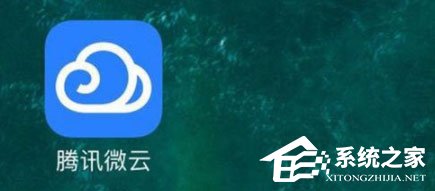
2.进入腾讯微云应用后,点击页面右下角的我的页面切换按钮

3.切换到我的页面后,找到并点击回收站按钮,进入查看。
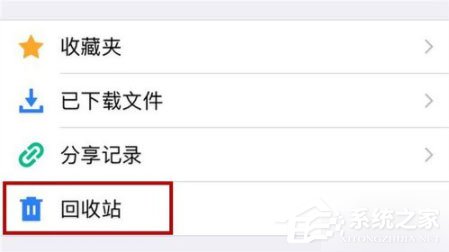
4.在回收站中找到想要进行还原的文件,点击右侧的菜单按钮。
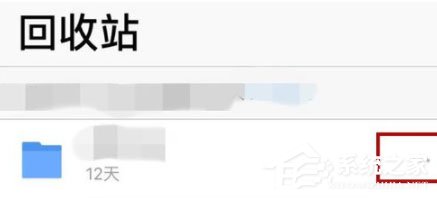
5.在弹出的菜单中,点击还原按钮。
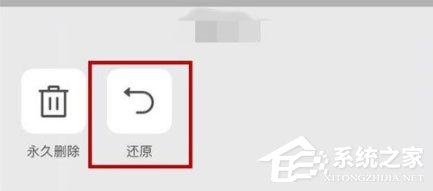
6.然后点击弹出菜单中的还原文件夹到原目录按钮
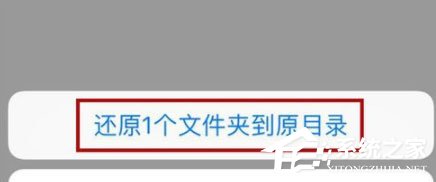
以上就是我为大家分享的腾讯微云如何找回已删除文件?腾讯微云找回已删除文件的方法的全部内容了,更多软件教程可以关注u老九~
发表评论
共0条
评论就这些咯,让大家也知道你的独特见解
立即评论以上留言仅代表用户个人观点,不代表u老九立场